この記事はPRを含みます
スピードテストでインターネットの速度を測定!遅い時の対処法も紹介
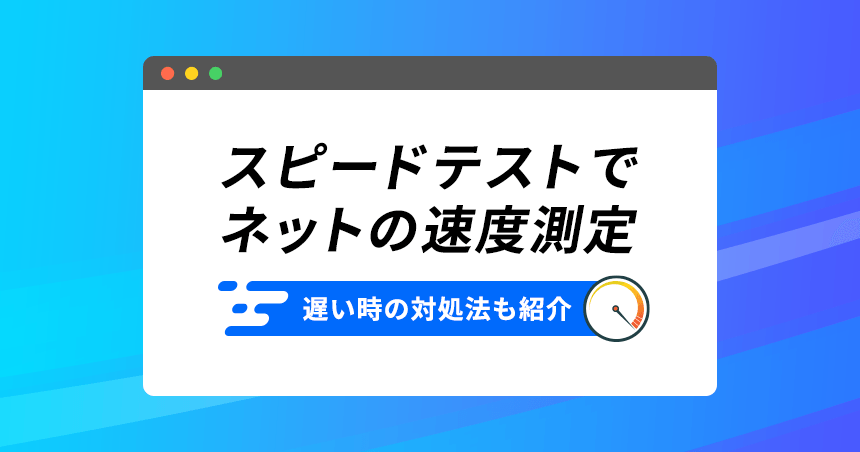
「通信速度が遅い。原因が知りたい」
「これから契約予定で、通信速度が速い回線を比較したい」
そのような場合に便利なのが、スピードテストです。
スピードテストを利用することで、回線そのものの速度やネット環境の問題点、他プロバイダーとの比較ができます。
この記事では、
- スピードテストとは何か
- 調査できる内容ややり方
- おすすめのスピードテスト
に加え、回線が遅い原因まで解説します。
この記事を読めば、スピードテストを活用して、より快適なネットライフが楽しめますよ。
1スピードテストとは?

スピードテストは、インターネットの回線状況を改善したい場合に欠かせないツールです。
このツールを使うことで、通信速度の現状がわかり、回線状況に問題がないか調べられます。
ここでは具体的にどのようなものか、解説します。
スピードテストとは
スピードテストとは、インターネット回線の通信速度を調べるツールです。
測定内容の詳細は使うツールによって異なりますが、一般的なものの場合、
- 自分が動画や画像をアップするときの「アップロード速度(上り)」
- 自分がWebサイトを閲覧するときの「ダウンロード速度(下り)」
を測定します。
その他ping値やJitterなどがあり、それぞれ目的に違いがあります。
ネット環境で何を重視するのかで、どの項目を調査するべきか変わるため、目的に合わせて測定内容を使い分けることが大切です。
どんな時に使うもの?
スピードテストは、通信速度の「現在の状況」を調べるために使うものです。
端末のカタログに掲載されているスピードはベストエフォート方式と呼ばれ、理想的な環境下での速度が表示されています。
そのため、実際にネットを利用しているときにはそこまでのスピードは出せません。
利用環境ごとの実際の通信速度を知るためには、スピードテストを行なう必要があります。
どのくらいのスピードを求めるのかは、ネットを利用する目的によっても異なるものです。目的に合わせて、必要な通信スピードがどのくらいか把握しておくと、より効果的なスピードテストが行えるでしょう。
スピードテストツールを手に入れるには
スピードテストは利用できるツールがいくつかあり、簡単に調べられるものから、詳細な情報まで細かく調べられるものもあります。
ツールによって、精度や調査できる内容が異なるため、目的に合ったツールを選びましょう。
また、Google検索で「スピードテスト」と検索すれば、無料で使えるツールがすぐに出てきます。
そのため、簡単に通信速度の調査が可能となります。
結果の信用度
スピードテストツールによっては、出される結果が異なることが少なからずあります。
それぞれに計測方法に加え、
- サーバーの状況やネット全体の利用状況
- PCの設定や利用状況
- 測定した時間
などが影響するためです。
ここで紹介した以外にも多くの要素が関係してくるため、ツールごとに検索結果が異なってしまいます。
また同一ツールでも、利用時間や測定場所によって結果が異なるものです。
そのため、スピードテストの信頼性を高めるためには信頼できるものに限定し、時間帯を分けて調べましょう。
時間帯を分けて細かく調査することで、正確な情報が得やすくなります。
2スピードテストのやり方
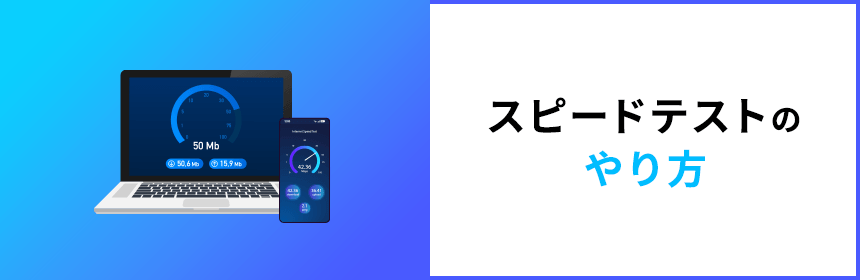
スピードテストでより正確に通信速度を調べたい場合は、正しい測定方法を知っておくことが大切です。
やり方を間違えると、正確な測定ができない可能性もあります。
スピードテストサイトやアプリの選定方法、準備、チェックするべきことについて解説します。
スピードテストサイトやスピードテストアプリを選ぶ
スピードテストサイトやスピードテストアプリは測定方法がそれぞれ異なるため、目的にあったサイトやアプリを選ぶことが大切です。
ダウンロード方式や、Flash方式、HTML5方式に分けられます。
| 測定方法 | |
|---|---|
| ダウンロード方式 | ダミーデータをダウンロードして測定 |
| Flash方式 | AdobeのFlashデータを利用して測定 ※PCスペックが結果に与える影響が大きく、正確とはいえない |
| HTML5方式 | HTML5形式のデータを利用して測定 |
ダウンロード方式は、ダミーデータをダウンロードすることで速度を測定する方法です。
ダミーデータの容量はサービスごとに異なります。
Flash方式とは、AdobeのFlashデータを利用して測定する方法です。
しかし、この方式はPCスペックが結果に与える影響が大きく、正確とはいえません。
HTML5形式とは、HTML5形式のデータを利用して測定する方法です。
Flash方式と比べるとスペック環境の影響を受けにくくなっています。
ダウンロード方式かHTML5方式のどちらかで測定するのがおすすめです。
テストをする前の準備
スピードテストをする前に、スマホ・PCのタスクを終了し、スピードテストを行うブラウザ以外のソフトやアプリなどを起動させないことが大切です。
アプリが起動していると、そこから通信が発生し、正確なスピード測定ができないケースがあります。
他のソフトやアプリを終了し、ブラウザも測定しているもの以外は閉じておきます。
もし他の端末でインターネットを利用しているようであれば、そちらも使わないでください。
通信速度が遅い原因に、セキュリティソフトが関係していると考えられる場合は、セキュリティソフトも停止させます。
ただし、そうではない場合は無理にセキュリティソフトを止めて測定しなくても大丈夫です。
測定する場所も重要です。
無線Wi-Fi(ワイファイ)の場合、ルーターからの距離が遠いほどノイズが入り、通信速度にマイナスの影響を与えます。
ルーターのそばで測定するとよい結果が出やすいです。
日にち・曜日・時間帯をチェックしておく
スピードテストの結果は、
- 日にち
- 曜日
- 時間帯
によっても影響を受けます。
全世界のネットの利用状況が通信速度に反映されるためです。
混んでいれば結果が悪くなり、空いている状態であれば結果がよくなります。
一般的に夜間は通信速度が遅くなりやすく、午前中は速くなりやすいです。
よりスピードテストで正確なデータが必要な場合は、日にちや時間帯を変えて、複数回測定するようにしてください。
3テスト結果の見方
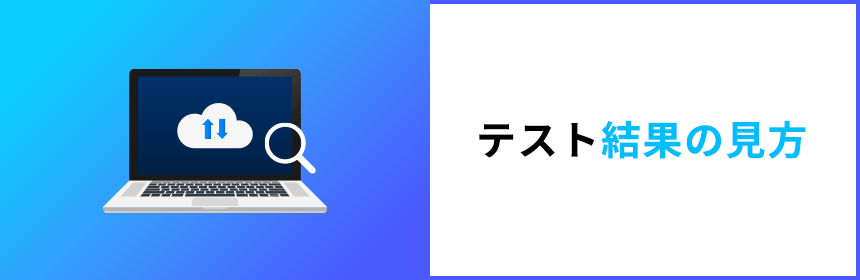
スピードテストではいくつかの測定結果が表示されます。
細かい内容はサイトやアプリごとに異なりますが、
- ダウンロード速度
- アップロード速度
- ping値
- Jitter
が表示されることが多いです。
しかし、それぞれの内容が今ひとつわからない人もいるのではないでしょうか。
ここではテスト結果の見方について解説します。
ダウンロード速度
ダウンロード速度とは、動画やWebサイト、データなど、ネット上から何らかのデータを受信するときのスピードです。
「下り速度」と呼ばれることもあります。
通信速度の単位はbps(ビーピーエス)という単位が使われます。
「bps」とは、1秒間に送信または受信できるデータの量です。
数字が大きければ大きいほど、通信が速く快適な状態を表します。
GbpsはMbpsの1,000倍、MbpsはKbpsの1,000倍です。
快適に閲覧できる速度は、目的によって異なります。
動画が主な目的であれば、必要な通信速度が高くなります。
動画の解像度にもよりますが、20Mbps以上は必要です。
Webサイトの閲覧程度であれば、10Mbps程度あれば快適に閲覧できます。
スマホやPCでオンラインゲームをする場合は通信量が多くなることがあるため、30Mbps程度必要です。
通信量が多いオンラインゲームの場合、100Mbps必要なケースもあります。
この数字を下回る場合、通信に時間がかかり、快適なネット環境だとはいえないでしょう。
一般的に快適といわれる回線速度の目安は30Mbpsです。
これ以上の速度が出ていれば、問題なくネットを楽しめます。
アップロード速度
アップロード速度は、自分が画像や動画などのデータをネットに上げるときのスピードです。
「上り速度」と表現されることもあります。
通信速度の単位はダウンロードの場合と同様、bpsという単位が使われます。
アップロードは送信する内容によりますが、メールやSNSの投稿であれば1Mbps程度あれば十分です。
動画投稿の場合は10Mbps程度あればよいでしょう。
10Mbps以上あれば、通信で遅くてイライラすることは少ないはずです。
ping値
ping値とは、データ送信から返信されるまでの反応の数字です。
レイテンシとも呼ばれます。
単位はms(ミリセカンド・秒)です。
この数値が低いほど反応が早く、高いほど遅くなります。
ping値が低い場合、タイムラグが発生しやすいです。
リアルタイムでのやりとりが重要な場合、この数字の影響が大きくなります。
特に高画質な動画視聴や、通話アプリ、オンラインゲームに影響します。
一般的には、30ms以下であればある程度快適な環境と言えます。
オンラインゲームを快適にプレイしたい場合は、50ms未満ならば快適なプレイが可能です。
操作性が一瞬を争うようなFPS/TPS系のオンラインゲームの場合は、15ms以下だとより安心できます。
Jitter
Jitterはデジタル信号のタイミングの揺らぎのことです。
Jitterがあることで、機器間の誤動作や操作精度に悪影響を与えます。
特にping値のブレやすさに影響します。
Jitterの有無は、信号のパターンをトレンド解析やヒストグラム解析と呼ばれる手法で、グラフを見て行われることが一般的です。
上記3つと比較すると、重要性は高くはなく、Jitterが測定できないツールも多いです。
しかし、オンラインゲームなどpingが重要な環境であれば、Jitterの有無もネット回線に与える影響が少なからずあります。
4スピードテストのおすすめサイト・アプリ
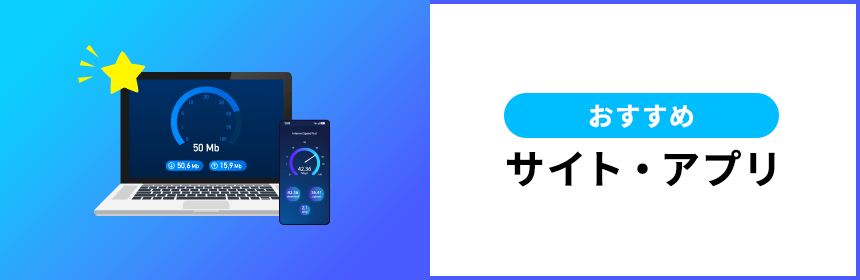
スピードテストは、それぞれサイトの測定形式が異なるため、目的に合わせたサイトやアプリを使うことが大切です。
ここではおすすめのスピードテストのサイトやアプリを紹介します。
Radish Network Speed Testing
Radish Network Speed Testingは、Studio Radishが開発したツールです。
このテストでは、細かい条件設定の必要がなく、テストの信頼性まで表示させられます。
測定サーバーを大阪か東京か選択でき、住所の入力が必要ですが、より正確な分析が行えます。
10kbps~500Mbpsの範囲で信頼できるデータ測定が可能です。
測定にはJavaアプレットを利用しているため、Javaアプレットを有効にする必要があります。
Ookla speedtest.net
Ookla speedtest.netは、サーバーを選択して通信速度が調べられるツールです。
通信速度が一番出せるサーバーを自動選択し、測定できるため整った条件で測定できます。
pingも測定でき、オンラインゲームができる環境かチェックするのにも問題ありません。
海外のサイトで、全て英語ですが見た目にお洒落で使いやすいツールです。
またGoogle Chromeのプラグインがあり、いつでもスピードテストが行えます。
RBB SPEED TEST
RBB SPEED TESTは、PCとスマホでスピードテストができるサイトです。
複数サイトの比較ができ、インターネット回線の乗り換えや回線の新規契約を検討している場合におすすめのツールです。
スマホ専用アプリがあり、アプリでのスピードテストも行えます。
また回線事業者別の測定値を出せる点も特徴です。
測定時には、郵便番号と回線を選択して測定します。
ブロードバンドスピードテスト
速度.jpが提供しているブロードバンドスピードテストは、ワンクリックでスピード測定ができるツールです。
車のスピードメーターのような見た目になっており、ping値やダウンロード・アップロードの速度を調べられます。
FlashやJavaも使用しないため、機器の設定に関係なく速度測定を行えます。
また、自分のエリアの他の測定結果の閲覧や結果の共有も可能です。
BNRスピードテスト
BNRスピードテストは、Google Chromeを使った測定が可能で、上りと下りの速度を測定できるツールです。
Flashを使った測定方式を採用していますが、画像読み込み版を利用した測定もできます。
また回線サービスごとの速度情報を確認し、平均値を調べることも可能です。
インターネット回線業者のスピードテスト
NTT、KDDI、So-netなど回線業者の中には、回線業者ごとに提供しているスピードテストもあります。
会員ユーザーのみ利用可なものも多いですが、So-netのツールは会員ではなくても利用可能です。
プロバイダーが提供しているもののため、ある程度信頼できるデータ測定が行えます。
自分が契約している回線をピンポイントで調べたい時は、ぜひ利用してみてください。
5原因別!遅い時の対処法は?

通信速度が遅い場合、考えられる原因はいくつか考えられます。
大まかに考えられるものは、
- インターネット回線
- ルーター
- ケーブル
- パソコン
- プロバイダー
です。
通信速度は何か1つ遅い要因があるとそれがボトルネックとなるため、1つずつ調べてみましょう。
ここでは、それぞれの原因と対処法を解説します。
もともとのインターネット回線が遅い?
自宅などインターネットを使用する環境で、契約回線のスピードテストをしてみて通信速度が遅い場合、元々のインターネット回線が遅いことも原因として考えられます。
ADSLやIPv4などの古い回線を使用している場合は、光回線への乗り換えがおすすめです。
特にADSLはサービス提供がいずれ終了されるため、その前に光回線に乗り替えましょう。
インターネット回線が通信障害を起こし、遅くなっているケースもごく稀ですが可能性があります。
この場合は、ネットで該当する回線の障害情報を検索して、確認してみましょう。
復旧の情報を得ることができるまで、待ってみてください。
また、ひとつの回線を複数人・複数端末でインターネットを利用している場合も、通信速度に影響が出やすいです。
この場合、中継機を設置することで、通信速度が安定しやすくなります。
ただし、元々の回線通信速度が不十分な場合であれば、回線の見直しが必要です。
ルーターやケーブル
ルーターやケーブルに問題がある可能性もあります。
ルーターは24時間起動しており、機器が熱くなって動作に影響が出る場合もあります。
そのような場合は、5分ほど電源を切って冷ましてみる方法がおすすめです。
機器の性能が古い場合はIPv6プラスルーターのように、ルーターをより高性能にすることも選択肢となります。
IPv6プラスルーターはIPv4より新しい通信規格のルーターで、通信方式が異なります。
回線の混雑の影響を受けにくく、通信そのものも安定しやすい仕様となっていることが特徴です。
また、再起動してみると改善することもあります。
再起動をする場合は、機器の電源を抜いてランプが消えたことを確認し、10秒後に電源を入れ直します。
ルーターなど機器に問題がある場合、この方法で改善することも多いです。
またLANケーブルが断線していたり劣化していたりして、通信速度に影響が出ている可能性もあるため、確認してみましょう。
ケーブルの上に物を乗せている場合、いわゆるタコ足配線になり配線が絡まり合っていることもあるため、そのようなときには配線をバンドなどを使って整理してみましょう。
またLANケーブルには規格があり、回線速度に合わせたケーブルでないために速度に影響が出る可能性もあります。
種類によっては100Mbps以上の速度が出ないものもあります。
Wi-Fiを使っている場合は、有線で繋ぎ直すことで、速度が改善する可能性があります。
Wi-Fiの場合、設置場所に問題がある場合もあります。
壁や家具など、電波を遮断するものがあると、遅くなりやすいです。
有線の場合と比べると、無線であるWi-Fiが遅くなるのは避けられません。
Wi-Fiルーターの近くで使った場合に通信速度が上がるようであれば、ルーターの設置場所に問題があると考えられます。
設置場所を変えられない場合は、中継機を利用する方法もおすすめです。
中継機を利用することで、Wi-Fiの電波がより広範囲に届きやすくなり、通信速度が安定しやすくなります。
パソコンの性能
パソコンが古かったり、アップデートができていなかったりするものの場合、回線速度にも影響します。
パソコン内のブラウザのバージョンが古い場合も、遅くなる可能性があります。
この場合は、時間はかかりますが、PC内のソフトのアップデートを行います。
ブラウザが最新のものになっているかも確認しましょう。
キャッシュの蓄積、バックグラウンドで動いているアプリなどにより、パソコンの処理が重くなっていることも、遅い原因の可能性と考えられます。
この場合は、不要なデータやキャッシュの削除、ディスククリーンアップなどを使いましょう。
また不要なアプリがある場合は、アンインストールすることも大切です。
また、パソコンが古く、スペックが古いために問題が起きることもあります。
特に重要になるのが、CPUとメモリ、HDDです。
- メモリが4GB以下
- CPUがインテルのCore 2 Duoより古いような端末
- HDDの容量が256GB以下
の場合は、スペックが不足している可能性が高いです。
メモリはパソコンにおける作業デスクの役割があり、メモリが不足すると処理が遅くなります。
4GB以下の場合、メモリを増設することで改善する場合もあります。
CPUはパソコンの頭脳とも呼べる部分で、ここのスペックが不足すると適切に動作できません。
交換が難しいため、CPUのスペック不足の場合は、買い替えを検討した方がよいでしょう。
HDDはデータ保存を行う部品です。
256GBを下回る場合は、HDDを増設して対処しましょう。
また、扱うデータ量が非常に多い場合、外付けHDDなどを使って保存することも選択肢です。
この場合は、より高性能なスペックのパソコンに買い換えることで、回線の速度が改善する可能性があります。
セキュリティソフトも原因のひとつです。
セキュリティソフトはパソコンに負荷をかけるため、セキュリティソフトを停止することで改善する可能性があります。
とはいえ、セキュリティソフトを停止するとセキュリティ面で問題が出るため、そのまま使い続けることはおすすめできません。
負荷の軽いセキュリティソフトへの乗り換えを検討しましょう。
またウイルス感染により回線速度に影響が出る可能性もあります。
この場合、まずはセキュリティをアップデートし、ウイルスの探索や駆除を行いましょう。
プロバイダー
プロバイダーが原因で通信速度が遅くなる場合、インターネット回線と同様、通信障害が原因と考えられます。
プロバイダーのホームページを参照すると、通信障害について情報が発信されています。
また、プロバイダーの回線速度に問題があると考えられる場合は、スピードテストを行いましょう。
スピードテストの中には、プロバイダーごとに速度を計測できるものもあります。
テストで速度が遅いとされた場合は、プロバイダーの乗り換えがおすすめです。
プロバイダーにもしお悩みであれば、プロバイダー運営実績20年以上の東証一部上場企業GMOインターネット株式会社が提供している「GMOとくとくBB」をご検討ください。
特におすすめの「ドコモ光」を申し込むとフレッツ光の次世代通信規格であるv6プラスを利用した高速通信が利用でき、快適なネット環境を整えられます。
それに加え、業界最安値級の価格で月々の支払いもお得で、キャッシュバックやサービスも充実しています。
時間帯の問題、ネット利用が集中している場合
インターネットの通信速度は、時間帯や利用が集中している場合も遅くなってしまいがちです。
特定のサイトにアクセスが集中している場合などは、いかに通信速度が速い回線でも遅くなってしまいます。
特に影響が出やすいのがマンションです。
マンションではひとつの回線を全体で共有しています。
そのため、大型の集合マンションなどではインターネットの利用者が多い夜間の時間帯や休日には通信速度が遅くなることが多いのです。
今までに紹介した方法を試してみて、それでも改善できていない場合は時間帯など外部要因による影響が原因の可能性が高いです。
この場合は、
- その時間帯を避けて午前中にインターネットを利用する
- 回線そのものをより速い回線にする
のどちらかが選択肢となります。
6通信速度の速いインターネット回線

「通信速度が遅いけれど、原因がわからない」
「プロバイダーの乗り換えを考えているから、速度を比べたい」
そのような場合に活用できるのが、スピードテストです。
スピードテストをすることで、現状の通信速度がわかりますし、回線・プロバイダーごとの速度の比較ができ、使用状況にマッチしたネット環境を整えやすくなります。
スピードテストは無料でできるものがほとんどですので、ぜひネット環境の改善のツールとして気軽に使ってみてくださいね。
また、スピードテストで速度が遅いとされた場合は、プロバイダーの乗り換えがおすすめです。
プロバイダーにもしお悩みであれば、プロバイダー運営実績20年以上の東証一部上場企業GMOインターネット株式会社が提供している「GMOとくとくBB」をご検討ください。
この記事の監修者

GMOインターネット株式会社
とくとくBB事業部所属
プロバイダーサービス「GMOとくとくBB」事業責任者/ネット回線の専門家
10年以上にわたりGMOとくとくBBで販売しているインターネット回線全般のマーケティングに携わっており、モバイルWi-Fiから光回線・固定電話回線まで取り扱っているため、通信業界の幅広い知見がある。
現在はGMOとくとくBBの事業責任者をしながら、インターネット回線のスペシャリストとして当サイト「Smafi(スマフィ)や回線系WEBメディア「とくとくBB通信」などさまざまな媒体の監修で活躍中。
